Handleiding. ios app versie Android app versie pagina 1/11
|
|
|
- Emiel Hermans
- 5 jaren geleden
- Aantal bezoeken:
Transcriptie
1 Handleiding ios app versie Android app versie pagina 1/11
2 Inhoudsopgave Inhoudsopgave 2 Quick start instructies 3 Account en app installatie 3 Instellingen voorkeuren 3 Rit invoeren 3 Mijn Ritten 3 Account aanmaken 4 Via 4 Via de app 4 Via een unieke URL (module fleet manager) 4 Apple ios app 5 Installeren 5 Eerste keer de app openen 5 Scherm Rit invoeren 5 Zone Beginstand, Ritafstand en Eindstand 5 Zone Type Rit (blauwe balk) 6 Zone Vertreklocatie en Eindbestemming 6 Zone Datum en Extra informatie (tags) 7 Een Rit invoeren 8 Scherm Mijn ritten 9 Scherm Instellingen 9 Google Play Android app 11 Online Beheeromgeving Mijn EasyRit 12 pagina 2/11
3 Quick start instructies Account en app installatie 1. Ga naar download de app en maak een account aan. Of ga naar om direct een account aan te maken. Maak je gebruik van een werkgevers account met Module Fleet manager? Gebruik dan de unieke URL die jouw werkgever kan uitreiken. Alleen met de unieke URL worden de accounts gekoppeld. 2. Open de app en bekijk aandachtig de 5 printscreen afbeeldingen met tips en log vervolgens in. 3. Je wordt direct doorgeschakeld naar Voertuig aanmaken voor het aanmaken van een voertuig. Na het opslaan van het voertuig kom je op het scherm Rit invoeren. Dit is het hoofdscherm van de app. Instellingen voorkeuren 1. Ga naar het scherm Instellingen met Voorkeuren. Kies daar de gewenste Voorkeuren, zoals Route automatisch berekenen, en Automatisch kortste route selecteren. Beide opties aan levert de snelste werkwijze op (met minder flexibiliteit) 2. Telefooncontacten weergeven in adresboek? Zet de 3e optie aan. Rit invoeren 1. Bij het eerste gebruik is er geen Beginstand en Vertreklocatie ingevuld. De app geeft hier normaal gesproken de aankomstgegevens weer van de vorige rit. 2. Begin met het invullen van Vertreklocatie en Eindbestemming. Type het adres in (straatnaam huisnummer, plaatsnaam) en kies eventueel een adres uit de suggestielijst onderin het scherm. Kies de GPS knop indien je de actuele locatie wilt ophalen; het adres wordt dan automatisch ingevuld. Gebruik het adresboek voor selectie uit de tab Recent, tab ( telefoon)contacten, of tab Favorieten. Je maakt een favoriet aan via het sterretje in de regels in de tab Recent en tab ( telefoon)contacten. 3. Na invoer van de locaties gaat de app automatisch de route berekenen (zie voorkeurinstellingen). 4. Pas eventueel de Eindstand aan met de + en - knopjes bovenin. Zet de Datum correct en vul eventueel Extra informatie (tags) in. 5. Druk op Rit opslaan. Mijn Ritten Dit scherm met tab Opgeslagen ritten geeft de 30 meest recente ritten weer, al dan niet gesynchroniseerd met de EasyRit cloud. Maak van een rit een Favoriete rit met behulp van het sterretje. Verwijder een rit door de regel naar links te swipen. Favoriete ritten zijn vanuit het scherm Rit invoeren eenvoudig en snel te raadplegen via de ster-knop. pagina 3/11
4 Account aanmaken EasyRit werkt met een 30 dagen proefperiode. Als je een account aanmaakt, krijg je automatisch alle functies 30 dagen op proef. Na deze 30 dagen kun je een gebruikslicentie aanschaffen van jouw gewenste periode. Via Op onze website kun je eenvoudig een account aanmaken. Ga naar en kies jouw gewenste periode. Vul jouw persoonlijke gegevens en klik verder. Heb je gekozen voor de proefperiode, dan betaal je de eerste 30 dagen 0,- euro. Heb je een couponcode? Vul deze in na het klikken op de thickbox op stap 3 van 3 Bestelling afronden. Aanmelding voltooid? Dan zie je een knop Mijn EasyRit en kun je direct een kijkje nemen in de online beheeromgeving. Verderop in deze handleiding meer informatie daarover. Via de app Je hebt inmiddels de app gedownload (of zie paragraaf App installeren in deze handleiding). Na het openen zie je een login scherm. Klik onderin op Registreer een account en vul jouw naam, adres en gewenste wachtwoord in. Het account is gedeeltelijk aangemaakt en je kunt de registratie (later) afronden op Mijn EasyRit. Via een unieke URL ( module fleet manager ) Indien jouw werkgever de module fleet manager gebruikt, zul je een account aan moeten maken via een referral link. Dit is een unieke URL die jouw account koppelt aan het account van jouw werkgever. Jouw werkgever heeft daarmee toegang tot jouw ritadministratie. De URL ziet er als volgt uit: Open deze URL en en vul jouw naam, adres en gewenste wachtwoord in. Het account is gedeeltelijk aangemaakt en je kunt de registratie (later) afronden op Mijn EasyRit. Jouw account is nu gekoppeld aan het account van jouw werkgever. pagina 4/11
5 Apple ios app Installeren Download de app in itunes of ga naar en klik op de knop Download in de appstore. De meest recente app versie is Eerste keer de app openen Open de app op jouw iphone. Je krijgt de melding EasyRit wil je melding sturen. Dit zijn in-app meldingen over bijvoorbeeld waarschuwing bij het verwijderen van gegevens. De app stuurt enkel relevante meldingen in de app. Wij adviseren dit toe te staan. Je kunt dit later altijd uitzetten via jouw ios instellingen. Je ziet nu 1 van de 5 screenshots met interessante tips. Lees de tips goed en je zou wellicht zonder handleiding verder kunnen. De app is Apple intuitief. Swipe naar links om de overige 4 screenshots met tips te zien. Klaar met de tips? Druk dan op Overslaan en log in met jouw login gegevens. Je komt nu kort in het hoofdscherm en je wordt direct doorgeschakeld naar het scherm Voertuig toevoegen omdat er nog geen voertuig beschikbaar is. Vul een herkenbare naam in bij Merk en het Kenteken van jouw voertuig en druk op Opslaan. Je komt vervolgens definitief in het hoofdscherm Rit invoeren, klaar om een eerste rit te registreren. Scherm Rit invoeren Dit scherm is het hoofdscherm van de app. Je vindt hier alle invoervelden en knoppen om een rit te registreren. Het scherm is overzichtelijk opgebouwd in verschillende zones: Zone Beginstand, Ritafstand en Eindstand Beginstand is de beginstand van de rit en Eindstand is de eindstand van de rit. In het midden de Ritafstand. In principe worden deze (af)standen automatisch berekend op basis van ingevulde adreslocaties, maar de (af)standen zijn ook gemakkelijk handmatig te wijzigen door op het getal te drukken of gebruik te maken van de + en - knopjes. Je ziet dan de Ritafstand wijzigen. De Beginstand op het hoofdscherm laat de hoogste km stand zien die gebruikt is voor het betreffende voertuig. Na een typefout kan het dus zijn dat er een onwerkelijk hoog getal weergegeven staat. Eerste keer gebruik beginstand invoeren pagina 5/11
6 Normaliter suggereert de app een Beginstand en Vertreklocatie die gelijk is aan de Eindstand en Eindbestemming van de vorige rit. Dat is handig om cumulatief ritten te registreren voor een gesloten rittenadministratie. Zonder een eerste rit zijn deze velden leeg. Vul de gegevens in zoals dat ook gebeurt bij de Eindstand en Eindbestemming. Het is handig de Ritafstand en Eindstand eerst automatisch te laten berekenen op basis van de locatie invoer. Vervolgens kun je eventueel de eindstand eenvoudig corrigeren indien die iets afwijkt van de werkelijk gereden afstand. Zone Type Rit (blauwe balk) In de typerende blauwe zone kun je het type rit opgeven; Zakelijk, Woon/Werk of Prive. Hier wordt in de (periodieke) rapportage op gefilterd. In deze zone vind je ook de knop Favoriete Ritten ( ). Middels deze snelkoppeling kun je eenvoudig een vooraf opgeslagen rit inladen zodat alle bohorende gegevens automatisch gevuld worden. Erg handig voor ritten die je vaker rijdt. Het opslaan van een rit als Favoriet wordt behandeld in de Mijn ritten sectie. Deze zone bevat tevens de knop Prive omrij kilometers. Een functie waarmee je prive kilometers aftrekt van de Zakelijke of Woon/Werk rit als je een gecombineerde rit gereden hebt. Vul de geschatte privekilometers in en druk op Opslaan. Je ziet dit terug in de (periodieke) rapportage. Zone Vertreklocatie en Eindbestemming Elke rit heeft een Vertreklocatie en Eindbestemming. De Vertreklocatie is in principe gevuld met het adres van de Eindbestemming van de vorige rit. Je kunt dit adres te allen tijde direct aanpassen. Er zijn verschillende mogelijkheden om een adres in te vullen: Je kunt het adres intypen met de minimale gegevens: [straatnaam], [huisnummer], [plaatsnaam]. Tijdens intypen zie je onderin een suggestielijst met adressen uit telefooncontacten, recente locaties of favoriete locaties. Selecteer het gewenste adres of type verder. Rechts naast het invoerveld staat de adresboek knop. Dit geeft toegang tot het adresboek met 3 tabs Favorieten, Recent, en Contacten. De Favorieten tab bevat favoriete locaties die je eerder als favoriet hebt opgeslagen. Je kunt een favoriete locatie toevoegen via het plusje rechtsboven, of via de ster achter de locatie in de lijst Recent of lijst Contacten. De lijst Recent bevat recent gebruikte locaties, gerangschikt op datum. De lijst Contacten geeft jouw telefooncontacten weer die adresgegevens bevatten. Telefooncontacten zonder adresgegevens worden niet weergegeven. Eerste keer gebruik ios melding! pagina 6/11
7 Bij de eerste keer openen van de tab Contacten krijg je de ios melding EasyRit wil toegang tot je contacten. Kies OK als je deze functie wilt activeren. Kies Weiger en deze lijst blijft leeg. EasyRit gebruikt jouw telefooncontacten alleen ter weergave in de app. Je kunt deze instelling later altijd wijzigen via ios instellingen. Sla veelgebruikte Telefooncontacten en handmatig (of met GPS) ingevulde locaties op als Favoriet en geef ze een duidelijke naam. Die locaties zijn dan snel te raadplegen bij een volgende rit. EasyRit heeft een GPS functie voor het eenvoudig ophalen van het actuele adres van de locatie van de iphone. Dit adres wordt automatisch ingevuld in het invoerveld. Gebruik daarvoor de GPS knop. Eerste keer gebruik ios melding! Bij het eerste gebruik van de GPS knop krijg je de melding Wil je EasyRit toegang tot je locatie toestaan terwijl je de app gebruikt? Kies OK als je deze functie wilt activeren en kies Weiger om Easyrit geen toegang te verlenen. EasyRit gebruikt jouw locatie alleen tijdens het gebruik van de app. Je kunt deze instelling later altijd wijzigen via ios instellingen. De tijd van het zoeken naar de GPS locatie is sterk afhankelijk van de GPS ontvangst van jouw iphone. De EasyRit app is hier afhankelijk van. De GPS functie kan langer duren dan bijvoorbeeld de ios Kaarten app, omdat EasyRit adresgegevens nodig heeft ipv coördinaten. De iphone kan de juiste adresgegevens sneller vinden met behulp van wifi. Er hoeft geen verbinding te zijn met een netwerk, slechts het aanzetten van de wifi antenne is genoeg. Zone Datum en Extra informatie (tags) Onderin het scherm geef je bij Datum de datum en tijd op van de rit. Druk daarvoor op het invoerveld. Rechts naast de Datum vind je de mogelijkheid om Extra informatie (tags) op te geven om bijvoorbeeld in de (periodieke) rapportage gemakkelijk te filteren. Denk hierbij aan het filteren van ritten op basis van klanten/debiteuren of projecten in verband met declaraties. Type een willekeurige naam in het invoerveld of kies een eerder opgeslagen Tag via de knop. Als je een locatie opslaat als Favoriet, kun je daar direct een Tag aan koppelen bij Extra informatie. Die Tag wordt automatisch overgenomen in het Tag veld van de rit (mits de optie bij voorkeuren aan staat). Zo krijgen specifieke Eindbestemmingen automatisch de juiste Tag. pagina 7/11
8 Naast de Tag knop vind je de Route knop. Als de route automatisch berekend is, wordt hier route informatie opgeslagen. Ook is handmatig extra tekst toe te voegen over bijvoorbeeld omleidingen, reden van de rit, reden van omrijden, etc. Dit wordt in de (periodieke) rapportage weergegeven. Een Rit invoeren Om een rit in te voeren zijn bepaalde minimale gegevens nodig. De volgende gegevens zijn nodig: Type rit, Vertreklocatie en Eindbestemming nodig, en wenselijk is een Ritafstand hoger dan 0 km. Je krijgt een waarschuwing als je een rit van meer dan 500 km wilt opslaan. Indien bij instellingen de voorkeuren dusdanig zijn ingesteld, krijg je na het invullen van een Beginlocatie en Eindbestemming een melding Route selecteren : je krijgt de mogelijkheid te kiezen uit 3 routes weergegeven op een Google maps kaart. Druk op Route 1, Route 2 of Route 3 om de gewenste route te bekijken. Tijdens het wisselen van de route zie je tevens de Ritafstand en Eind kilometerstand wijzigen. Kies de gewenste route en druk op Route selecteren. Je gaat terug naar het hoofdscherm met de juiste gegevens ingevuld. Onder Voorkeuren via Instellingen kun je de automatische functie Route laten berekenen uitzetten. Je dient dan zelf de Ritafstand of Eindstand in te vullen. Bij het selecteren van de voorkeur Route laten berekenen kun je ook kiezen voor de optie Automatisch kortste route. De app slaat dan de hele Route selecteren functie over, en rekent direct met de kortste route ritgegevens. Handig als je snel wilt invoeren. Na het invullen van alle gegevens is het belangrijk te drukken op Rit opslaan. De gegevens worden dan opgeslagen. Indien er een dataverbinding is met internet, wordt de rit ook direct opgeslagen in de cloud van EasyRit. Is er geen dataverbinding, dan blijft de rit lokaal opgeslagen totdat er verbinding is. Het aantal niet gesynchroniseerde ritten wordt aangeduid met rode cijfers op verschillende plekken. Scherm Mijn ritten Het scherm Mijn ritten met de tab Opgeslagen ritten bevat de 30 meest recente opgeslagen ritten. Je kunt deze ritten wijzigen door midden op de ritregel te drukken. Je krijgt dan een rit-bewerk-scherm te ziet dat vrijwel identiek is aan het hoofdscherm. Wijzig de gegevens en druk op Rit bewerken. De kunt een rit verwijderen door de rit naar links te swipen. Let op: andere ritten worden niet gewijzigd bij het verwijderen van een rit. Het kan dus zijn dat er een gat ontstaat in de kilometerstanden. Op dit scherm Mijn ritten met de tab Opgeslagen ritten zie je duidelijk of een rit opgeslagen is in de cloud van EasyRit. Dit staat bovenin vermeld met de opmerking Alle ritten zijn gesynchroniseerd met de cloud. Zijn, door afwezigheid van een dataverbinding, ritten nog niet pagina 8/11
9 gesynchroniseerd, dan zie je bovenin een sublijst Te synchroniseren met een groene knop Start synchronisatie. Je zult dan ook al bij het openen van de app en het opslaan van de rit een melding gekregen hebben over de afwezigheid van de verbinding. Onderin bij Mijn ritten zie je met een rood cijfer het aantal niet gesynchroniseerde ritten aangeduid. Dat zelfde cijfer zie je ook bij het EasyRit app icoon op het bureaublad van de iphone. Druk na herstel van de dataverbinding op Start synchronisatie en de app zal alle ritten synchroniseren met de cloud. De rode cijfers verdwijnen. EasyRit werkt goed zonder dataverbinding. Zorg er echter voor dat alle ritten zo snel als mogelijk gesynchroniseerd zijn met de EasyRit cloud. Alleen dan ben je er zeker van dat de gegevens veilig opgeslagen zijn. Lokaal opgeslagen data kan verloren raken door schade/verlies aan de telefoon. Op het scherm Mijn ritten met de tab Opgeslagen ritten kun je een rit opslaan als Favoriet door te drukken op de ster in de regel van de rit. Vul een duidelijke naam in, wijzig eventueel de overige gegevens, en druk op Favoriete rit opslaan. De rit komt dan als Favoriet te staan in de lijst onder tab Favorieten en de ster wordt blauw. Onder de tab Favorieten op het scherm Mijn ritten vind je alle door jou opgeslagen Favoriete ritten. Voeg eenvoudig een nieuwe Favoriet toe met het plusje rechtsboven. Bewerk een Favoriete rit door te drukken op het potlootje in de regel van betreffende rit. Druk altijd op Opslaan om de gegevens op te slaan. Scherm Instellingen Bij het scherm Instellingen kun je onder andere voorkeuren opgeven en voertuigen beheren. De Voorkeuren spreken voor zich, bekijk ze goed en kies uw gewenste instelling. Kies Selecteer voertuig voor het voertuig beheer. Je kunt hier eenvoudig extra voertuigen aanmaken via het plusje rechtsboven, bewerken met het potlootje, of verwijderen door naar links te swipen. Let op dat het verwijderen van een voertuig betekent dat ook alle bijhorende ritten verwijderd worden. Die data is niet terug te halen. Je kunt te allen tijde eenvoudig wisselen tussen voertuigen door op de juiste regel te drukken (zie vinkje rechts). De bijhorende ritten en de juiste Beginstand worden dan automatisch geladen en weergegeven op alle schermen. Heb je een nieuwe auto? Maak in EasyRit altijd een nieuw voertuig aan, ook al betreft het hetzelfde merk. Omdat EasyRit werkt met kilometerstanden is het niet raadzaam opeens met een andere reeks kilometerstanden (andere auto) verder te gaan in dezelfde administratie. pagina 9/11
10 Google Play Android app Download de app in itunes of ga naar De meest recente app versie is Momenteel is er geen uitgebreide handleiding beschikbaar voor de Android app. Zie instructies van de ios app voor vergelijkbare functies. De app werkt erg intuïtief. Mocht je desondanks vragen hebben, neem dan contact op met onze support afdeling via pagina 10/11
11 Online Beheeromgeving Mijn EasyRit Locatie en log in met jouw account gegevens. Er is momenteel geen uitgebreide handleiding beschikbaar voor de online beheeromgeving Mijn EasyRit. Het programma werkt erg intuïtief. Mocht je desondanks vragen hebben, neem dan contact op met onze support afdeling via pagina 11/11
Handleiding Ritty-App
 Handleiding Ritty-App Installatie: U kunt de Ritty-App eenvoudig installeren door de deze te downloaden in de Apple Store of de Google Playstore. Let op dat je je automatische updates aan hebt staan of
Handleiding Ritty-App Installatie: U kunt de Ritty-App eenvoudig installeren door de deze te downloaden in de Apple Store of de Google Playstore. Let op dat je je automatische updates aan hebt staan of
Yoobi is bedrijfssoftware in de cloud en een totaaloplossing voor relatiebeheer, projectmanagement, urenregistratie, planning en facturatie.
 Welkom bij Yoobi Yoobi is bedrijfssoftware in de cloud en een totaaloplossing voor relatiebeheer, projectmanagement, urenregistratie, planning en facturatie. De Yoobi webversie is beschikbaar via je browser
Welkom bij Yoobi Yoobi is bedrijfssoftware in de cloud en een totaaloplossing voor relatiebeheer, projectmanagement, urenregistratie, planning en facturatie. De Yoobi webversie is beschikbaar via je browser
Indien je de Track Assistant App wilt gebruiken in combinatie met GPS positie bepaling, dien je de App toegang te geven tot je locatie gegevens.
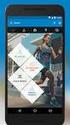 Download de Track Assistant App Indien je de Track Assistant App wilt gebruiken in combinatie met GPS positie bepaling, dien je de App toegang te geven tot je locatie gegevens. Log in met dezelfde gebruikersnaam
Download de Track Assistant App Indien je de Track Assistant App wilt gebruiken in combinatie met GPS positie bepaling, dien je de App toegang te geven tot je locatie gegevens. Log in met dezelfde gebruikersnaam
Yoobi is bedrijfssoftware in de cloud en een totaaloplossing voor relatiebeheer, projectmanagement, urenregistratie, planning en facturatie.
 Welkom bij Yoobi Yoobi is bedrijfssoftware in de cloud en een totaaloplossing voor relatiebeheer, projectmanagement, urenregistratie, planning en facturatie. De Yoobi webversie is beschikbaar via je browser
Welkom bij Yoobi Yoobi is bedrijfssoftware in de cloud en een totaaloplossing voor relatiebeheer, projectmanagement, urenregistratie, planning en facturatie. De Yoobi webversie is beschikbaar via je browser
Handleiding HOOS. - Het Online Onderneem Systeem
 Handleiding HOOS - Het Online Onderneem Systeem Inhoudsopgave Gebruikersgegevens invullen... 3 Urenregistratie aanmaken... 4 Kilometerregistratie aanmaken... 6 Agenda item maken... 9 Notitie maken...10
Handleiding HOOS - Het Online Onderneem Systeem Inhoudsopgave Gebruikersgegevens invullen... 3 Urenregistratie aanmaken... 4 Kilometerregistratie aanmaken... 6 Agenda item maken... 9 Notitie maken...10
SportCTM 2.0 Sporter
 SportCTM 2.0 Sporter APP Inloggen Dotcomsport heeft ter ondersteuning van de dagelijkse praktijk ook een APP ontwikkeld, om data invoer te vereenvoudigen. Deze APP ondersteunt de onderdelen; Agenda (invoer
SportCTM 2.0 Sporter APP Inloggen Dotcomsport heeft ter ondersteuning van de dagelijkse praktijk ook een APP ontwikkeld, om data invoer te vereenvoudigen. Deze APP ondersteunt de onderdelen; Agenda (invoer
Voorbeelden en mogelijkheden rondom het delen van bestanden/foto s
 Voorbeelden en mogelijkheden rondom het delen van bestanden/foto s Versie 21 april 2017 Er zijn tegenwoordig steeds meer mogelijkheden als het gaat om het delen van bestanden en foto s met anderen, waarbij
Voorbeelden en mogelijkheden rondom het delen van bestanden/foto s Versie 21 april 2017 Er zijn tegenwoordig steeds meer mogelijkheden als het gaat om het delen van bestanden en foto s met anderen, waarbij
Welkom bij het Summa College! Een snelcursus opstarten voor het schooljaar
 Welkom bij het Summa College! Een snelcursus opstarten voor het schooljaar Inhoud 1. Wat heb je nodig? a) Je Summa gebruikersnaam en wachtwoord 2. Wat moet je regelen? b) Je Summa account activeren c)
Welkom bij het Summa College! Een snelcursus opstarten voor het schooljaar Inhoud 1. Wat heb je nodig? a) Je Summa gebruikersnaam en wachtwoord 2. Wat moet je regelen? b) Je Summa account activeren c)
Welkom bij het Summa College! Een snelcursus opstarten voor het schooljaar
 Welkom bij het Summa College! Een snelcursus opstarten voor het schooljaar Inhoud 1. Wat heb je nodig? a) Je Summa gebruikersnaam en wachtwoord 2. Wat moet je regelen? b) Je Summa account activeren c)
Welkom bij het Summa College! Een snelcursus opstarten voor het schooljaar Inhoud 1. Wat heb je nodig? a) Je Summa gebruikersnaam en wachtwoord 2. Wat moet je regelen? b) Je Summa account activeren c)
camperlocaties. Exclusief voor en door camperaars. Gratis voor NKC-leden. Snelgids. Campercontact app. 1 Campercontact Snelgids
 25.000 camperlocaties Gratis voor NKC-leden Snelgids Campercontact app 1 Campercontact Snelgids Exclusief voor en door camperaars Wat is Campercontact? Campercontact is met meer dan 25.000 aangemelde camperlocaties
25.000 camperlocaties Gratis voor NKC-leden Snelgids Campercontact app 1 Campercontact Snelgids Exclusief voor en door camperaars Wat is Campercontact? Campercontact is met meer dan 25.000 aangemelde camperlocaties
1. Software installeren. 2. Aanmelden bij AlarmSecur. Vragen? info@alarmsecur.com. Open de app. Klik op registreren
 Vragen? info@alarmsecur.com 1. Software installeren Download de app voor Android of apple: 2. Aanmelden bij AlarmSecur Open de app http://www.alarmsecur.com/handleidingen Klik op registreren 1. Vul emailadres
Vragen? info@alarmsecur.com 1. Software installeren Download de app voor Android of apple: 2. Aanmelden bij AlarmSecur Open de app http://www.alarmsecur.com/handleidingen Klik op registreren 1. Vul emailadres
Waarneming.nl. Waarnemingen invoeren. met een smartphone. iobs voor ios (iphone) WinObs voor Windows ObsMapp voor Android
 Waarneming.nl Waarnemingen invoeren met een smartphone iobs voor ios (iphone) WinObs voor Windows ObsMapp voor Android Wat kunt u met de Waarneming.nl-apps Invoeren in het veld Datum en tijdstip automatisch
Waarneming.nl Waarnemingen invoeren met een smartphone iobs voor ios (iphone) WinObs voor Windows ObsMapp voor Android Wat kunt u met de Waarneming.nl-apps Invoeren in het veld Datum en tijdstip automatisch
Handleiding online publiceren agenda Visual Rental Dynamics
 Handleiding online publiceren agenda Visual Rental Dynamics Versie: 1.1 Datum: 28 juni 2018 1. Inleiding In versie 3.2.12 van Visual Rental Dynamics is de mogelijkheid toegevoegd om de inhoud van het planbord
Handleiding online publiceren agenda Visual Rental Dynamics Versie: 1.1 Datum: 28 juni 2018 1. Inleiding In versie 3.2.12 van Visual Rental Dynamics is de mogelijkheid toegevoegd om de inhoud van het planbord
LegManager Mobile Handleiding
 LegManager Mobile Handleiding Handleiding LegManager Mobile 1 1. Inhoud 1. INHOUD... 2 2. PROGRAMMAVEREISTEN... 3 a. Vragen, opmerkingen en suggesties... 3 b. Welke tablet/ipad of smartphone/iphone kan
LegManager Mobile Handleiding Handleiding LegManager Mobile 1 1. Inhoud 1. INHOUD... 2 2. PROGRAMMAVEREISTEN... 3 a. Vragen, opmerkingen en suggesties... 3 b. Welke tablet/ipad of smartphone/iphone kan
Quick Start RitMeter Kilometerregistratie
 Quick Start RitMeter Kilometerregistratie Kilometerregistratie op je Android telefoon SIMOSO 2013 Quick Start RitMeter Kilometerregistratie Kilometerregistratie op je Android telefoon RitMeter, de eenvoudigste
Quick Start RitMeter Kilometerregistratie Kilometerregistratie op je Android telefoon SIMOSO 2013 Quick Start RitMeter Kilometerregistratie Kilometerregistratie op je Android telefoon RitMeter, de eenvoudigste
Handleiding Vodafone Cloud
 Handleiding Vodafone Cloud Hoe installeer ik Vodafone Cloud op mijn mobiel? 1. Download de app op je toestel via de Appstore. Gebruik de zoekterm Vodafone Cloud. 2. Zodra de app geïnstalleerd is klik je
Handleiding Vodafone Cloud Hoe installeer ik Vodafone Cloud op mijn mobiel? 1. Download de app op je toestel via de Appstore. Gebruik de zoekterm Vodafone Cloud. 2. Zodra de app geïnstalleerd is klik je
OFFICE 365. Start Handleiding Medewerkers
 OFFICE 365 Start Handleiding Medewerkers Meer info: Naast deze handleiding is er zeer veel informatie reeds voorhanden op het internet of door op het vraagteken te klikken in de Office 365 omgeving. Ook
OFFICE 365 Start Handleiding Medewerkers Meer info: Naast deze handleiding is er zeer veel informatie reeds voorhanden op het internet of door op het vraagteken te klikken in de Office 365 omgeving. Ook
Handleiding Gebruik P-loket en aanvragen parkeervergunningen voor bedrijven
 Handleiding Gebruik P-loket en aanvragen parkeervergunningen voor bedrijven Gemeente Eindhoven 8 januari 2018 Inhoudsopgave Eerste keer inloggen in het P-loket 3 Parkeervergunning aanvragen 7 Kenteken(s)/voertuig(en)
Handleiding Gebruik P-loket en aanvragen parkeervergunningen voor bedrijven Gemeente Eindhoven 8 januari 2018 Inhoudsopgave Eerste keer inloggen in het P-loket 3 Parkeervergunning aanvragen 7 Kenteken(s)/voertuig(en)
Miles handleiding. Koeriers. Android & ios.
 Miles handleiding Koeriers Android & ios www.miles.delivery Welkom bij Miles! Hoi, leuk dat je gebruik gaat maken van het meest moderne online koeriers platform van Nederland. Miles regelt koeriersopdrachten
Miles handleiding Koeriers Android & ios www.miles.delivery Welkom bij Miles! Hoi, leuk dat je gebruik gaat maken van het meest moderne online koeriers platform van Nederland. Miles regelt koeriersopdrachten
Handleiding Office 365
 Handleiding Office 365 Document: Handleiding Office 365 Datum: 2-6-2016 Versie: 0.2 Auteur: Stefan de Vries en Ingrid de Bont Inhoudsopgave 1 Inleiding... 3 2 Aanmelden bij Office 365... 4 3 Navigeren
Handleiding Office 365 Document: Handleiding Office 365 Datum: 2-6-2016 Versie: 0.2 Auteur: Stefan de Vries en Ingrid de Bont Inhoudsopgave 1 Inleiding... 3 2 Aanmelden bij Office 365... 4 3 Navigeren
Handleiding. Opslag Online. voor Android. Versie februari 2014
 Handleiding Opslag Online voor Android Versie februari 2014 Inhoudsopgave Hoofdstuk 1. Inleiding 3 Hoofdstuk 2. Installatie 4 2.1 Opslag Online downloaden via QR-code 4 2.2 Opslag Online downloaden via
Handleiding Opslag Online voor Android Versie februari 2014 Inhoudsopgave Hoofdstuk 1. Inleiding 3 Hoofdstuk 2. Installatie 4 2.1 Opslag Online downloaden via QR-code 4 2.2 Opslag Online downloaden via
Gebruikershandleiding Zuid-Limburg inbeweging
 Gebruikershandleiding Zuid-Limburg inbeweging Android toestellen Aanmelding Zuid-Limburg inbeweging Aanmeldproces (p.3) Registratie TimesUpp (p.4) Aanmelding Zuid-Limburg inbeweging (p.9) Uitleg gebruik
Gebruikershandleiding Zuid-Limburg inbeweging Android toestellen Aanmelding Zuid-Limburg inbeweging Aanmeldproces (p.3) Registratie TimesUpp (p.4) Aanmelding Zuid-Limburg inbeweging (p.9) Uitleg gebruik
Handleiding gebruik Citymail
 Handleiding gebruik Citymail Versie : 4.0.1 Jaar : 2014 Auteur : Citymail BV / Charly Traarbach Citymail BV Copyright 1 Citymail BV, Nederland 2014 Niets uit dit document mag worden vermenigvuldigd en/of
Handleiding gebruik Citymail Versie : 4.0.1 Jaar : 2014 Auteur : Citymail BV / Charly Traarbach Citymail BV Copyright 1 Citymail BV, Nederland 2014 Niets uit dit document mag worden vermenigvuldigd en/of
Act! PostcodeCheck voor Act! Handleiding
 Act! PostcodeCheck voor Act! Handleiding Versie 1.0 11-05-2011 Inleiding Urenlang bezig met het controleren en invoeren van adresgegevens? Act! PostcodeCheck biedt uitkomst! U hoeft alleen de postcode
Act! PostcodeCheck voor Act! Handleiding Versie 1.0 11-05-2011 Inleiding Urenlang bezig met het controleren en invoeren van adresgegevens? Act! PostcodeCheck biedt uitkomst! U hoeft alleen de postcode
SportCTM 2.0 Startscherm trainer
 SportCTM 2.0 Startscherm trainer Inloggen Webapplicatie Via inlog.dotcomsport.com kun je in inloggen op de webapplicatie van het SportCTM. Wij adviseren onderstaande browsers Windows: Internet Explorer,
SportCTM 2.0 Startscherm trainer Inloggen Webapplicatie Via inlog.dotcomsport.com kun je in inloggen op de webapplicatie van het SportCTM. Wij adviseren onderstaande browsers Windows: Internet Explorer,
Inrichting Systeem: Locaties & Toegang
 Inrichting Systeem: Locaties & Toegang EasySecure International B.V. +31(0)88 0000 083 Info@EasySecure.nl Support.EasySecure.nl v1.0 01-12-2011 In deze handleidingen worden de volgende functies binnen
Inrichting Systeem: Locaties & Toegang EasySecure International B.V. +31(0)88 0000 083 Info@EasySecure.nl Support.EasySecure.nl v1.0 01-12-2011 In deze handleidingen worden de volgende functies binnen
WERKEN MET GOOGLE ADMINISTRATIEF WERK MAART 2017
 WERKEN MET GOOGLE ADMINISTRATIEF WERK MAART 2017 Agenda My Drive en Gedeeld met mij Favoriete mappen en bestanden - Met ster Kleur van een map wijzigen Kopie maken van een bestand in Google Drive Bestanden
WERKEN MET GOOGLE ADMINISTRATIEF WERK MAART 2017 Agenda My Drive en Gedeeld met mij Favoriete mappen en bestanden - Met ster Kleur van een map wijzigen Kopie maken van een bestand in Google Drive Bestanden
Instructie omwisselen iphone werkinstructie blz. 1 van 8
 werkinstructie blz. 1 van 8 1. Voorbereiding Voor het omwisselen van je iphone heb je een aantal gegevens nodig. Pincode van je simkaart. Standaard 0000 behalve als je deze zelf aangepast hebt. Inloggegevens
werkinstructie blz. 1 van 8 1. Voorbereiding Voor het omwisselen van je iphone heb je een aantal gegevens nodig. Pincode van je simkaart. Standaard 0000 behalve als je deze zelf aangepast hebt. Inloggegevens
Handleiding One Payroll Portal App
 Handleiding One Payroll Portal App Inhoudsopgave Voor wie is de App bedoeld? Wat kan ik doen met de App? Hoe installeer ik de App? De App Per onderdeel uitgelicht Veelgestelde vragen Voor wie is de App
Handleiding One Payroll Portal App Inhoudsopgave Voor wie is de App bedoeld? Wat kan ik doen met de App? Hoe installeer ik de App? De App Per onderdeel uitgelicht Veelgestelde vragen Voor wie is de App
MedSpace synchronisatie
 MedSpace synchronisatie INHOUDSOPGAVE Inleiding... 2 1-Synchroniseren met Apple... 4 Synchroniseren via de icloud naar alle gekoppelde Apple apparaten.... 4 Synchroniseren naar enkel een iphone... 6 2-Synchroniseren
MedSpace synchronisatie INHOUDSOPGAVE Inleiding... 2 1-Synchroniseren met Apple... 4 Synchroniseren via de icloud naar alle gekoppelde Apple apparaten.... 4 Synchroniseren naar enkel een iphone... 6 2-Synchroniseren
Introductie Werken met OneDrive voor Bedrijven
 Introductie Werken met OneDrive voor Bedrijven Inhoud Wat is OneDrive voor Bedrijven?... 2 Eerste aanmelding... 2 OneDrive gebruiken via de webbrowser... 6 Aanmaken van een nieuwe map... 6 Waar ben ik?...
Introductie Werken met OneDrive voor Bedrijven Inhoud Wat is OneDrive voor Bedrijven?... 2 Eerste aanmelding... 2 OneDrive gebruiken via de webbrowser... 6 Aanmaken van een nieuwe map... 6 Waar ben ik?...
Handleiding BasisOnline webmail
 Handleiding BasisOnline webmail Instellen van een e-mailaccount op een smartphone of tablet. BasisOnline is een product van Bouwmeester Groep Internet Architecten Telefoon 040 2354690 www.bouwmeestergroep.nl
Handleiding BasisOnline webmail Instellen van een e-mailaccount op een smartphone of tablet. BasisOnline is een product van Bouwmeester Groep Internet Architecten Telefoon 040 2354690 www.bouwmeestergroep.nl
Handleiding OneDrive voor Bedrijven van KPN Versie mei 2015
 Handleiding OneDrive voor Bedrijven van KPN Versie mei 2015 Inhoudsopgave Hoofdstuk 1. Inleiding 3 1.1 Deze handleiding 3 Hoofdstuk 2. Aan de slag 4 2.1 Voor de 1 e keer inloggen 4 2.2 Gebruik via uw internet
Handleiding OneDrive voor Bedrijven van KPN Versie mei 2015 Inhoudsopgave Hoofdstuk 1. Inleiding 3 1.1 Deze handleiding 3 Hoofdstuk 2. Aan de slag 4 2.1 Voor de 1 e keer inloggen 4 2.2 Gebruik via uw internet
ZIVVER Gebruikershandleiding
 Versie: 2.0 Datum: 11 april 2017 support@zivver.com www.zivver.com Inhoud Welkom bij ZIVVER!... 3 1. Inloggen in je online veilige postvak... 4 2. Stuur een veilig bericht vanuit je online veilige postvak...
Versie: 2.0 Datum: 11 april 2017 support@zivver.com www.zivver.com Inhoud Welkom bij ZIVVER!... 3 1. Inloggen in je online veilige postvak... 4 2. Stuur een veilig bericht vanuit je online veilige postvak...
Handleiding Paradigma-Online
 Handleiding Paradigma-Online het verzuimregistratie- en communicatiesysteem van uw arbodienstverlener Argo Advies Inhoudsopgave 1. Activeren account en inloggen systeem 2. Instructievideo s 3. Van start
Handleiding Paradigma-Online het verzuimregistratie- en communicatiesysteem van uw arbodienstverlener Argo Advies Inhoudsopgave 1. Activeren account en inloggen systeem 2. Instructievideo s 3. Van start
Handleiding: bezoek aan- en afmelden via de app of website
 Handleiding: bezoek aan- en afmelden via de app of website In deze handleiding leggen we u uit hoe u: De Desyde ParkApp kunt installeren op uw smartphone of tablet en uw account kunt registreren(pag. 2/3)
Handleiding: bezoek aan- en afmelden via de app of website In deze handleiding leggen we u uit hoe u: De Desyde ParkApp kunt installeren op uw smartphone of tablet en uw account kunt registreren(pag. 2/3)
Gebruikshandleiding MiApp
 Gebruikshandleiding MiApp V 2015-10 Gefeliciteerd met uw Moving Intelligence hardware! U kunt nu de diensten gaan gebruiken met de MiApp. Download deze in de App store of in Google Play (Zoek op Moving
Gebruikshandleiding MiApp V 2015-10 Gefeliciteerd met uw Moving Intelligence hardware! U kunt nu de diensten gaan gebruiken met de MiApp. Download deze in de App store of in Google Play (Zoek op Moving
App tutorial. De snelste route naar de top met FMP360 online!
 App tutorial De snelste route naar de top met FMP360 online! Aan de slag met de app De app van FMP360 Online is het gereedschap van de buitendienst medewerker. Alle informatie die betrekking heeft op een
App tutorial De snelste route naar de top met FMP360 online! Aan de slag met de app De app van FMP360 Online is het gereedschap van de buitendienst medewerker. Alle informatie die betrekking heeft op een
Declareren via ProActive
 Declareren via ProActive Declareren via ProActive kan op twee manieren: 1. Inloggen in ProActive via de website Om in te loggen ga je naar https://mijn.proactive.nl/svok/. Als nieuwe gebruiker heb je nog
Declareren via ProActive Declareren via ProActive kan op twee manieren: 1. Inloggen in ProActive via de website Om in te loggen ga je naar https://mijn.proactive.nl/svok/. Als nieuwe gebruiker heb je nog
Organisaties, locaties, evenementen, deals Wanneer je bent ingelogd in de database, kun je kiezen uit onderstaande thema s.
 De Citynavigator database is gekoppeld aan de campagnewebsites van Merk Fryslân, te weten: Friesland.nl, 2018.nl, Wadtodo.nl en Meetinfriesland.nl. Inloggen doe je via login.friesland.nl met je gekregen
De Citynavigator database is gekoppeld aan de campagnewebsites van Merk Fryslân, te weten: Friesland.nl, 2018.nl, Wadtodo.nl en Meetinfriesland.nl. Inloggen doe je via login.friesland.nl met je gekregen
CBD Kees Keet Januari Kalf Volg Systeem (KVS) Handleiding KVS app
 CBD Kees Keet Januari 2017 Kalf Volg Systeem (KVS) Handleiding KVS app Document context Dit document is een handleiding voor het gebruik van de KVS app die door SBK ter beschikking wordt gesteld. Deze
CBD Kees Keet Januari 2017 Kalf Volg Systeem (KVS) Handleiding KVS app Document context Dit document is een handleiding voor het gebruik van de KVS app die door SBK ter beschikking wordt gesteld. Deze
Ga met uw telefoon naar de onderstaande link om de Xmeye app te downloaden of zoek in de app store naar Xmeye.
 Download met uw telefoon of tablet de Xmeye app: Ga met uw telefoon naar de onderstaande link om de Xmeye app te downloaden of zoek in de app store naar Xmeye. Xmeye: Xmeye app voor Android: https://play.google.com/store/apps/details?id=com.mobile.myeye&hl=nl
Download met uw telefoon of tablet de Xmeye app: Ga met uw telefoon naar de onderstaande link om de Xmeye app te downloaden of zoek in de app store naar Xmeye. Xmeye: Xmeye app voor Android: https://play.google.com/store/apps/details?id=com.mobile.myeye&hl=nl
Handleiding. NDFF-invoer. voor alle NDFF-portalen en Telmee
 Handleiding NDFF-invoer voor alle NDFF-portalen en Telmee Auteur: Serviceteam NDFF Versie oktober 2017 Inhoudsopgave 1. Inleiding... 2 2. Vereisten voor het gebruik... 2 3. Installatie... 2 4. Voor u gaat
Handleiding NDFF-invoer voor alle NDFF-portalen en Telmee Auteur: Serviceteam NDFF Versie oktober 2017 Inhoudsopgave 1. Inleiding... 2 2. Vereisten voor het gebruik... 2 3. Installatie... 2 4. Voor u gaat
Handleiding CrisisConnect app beheersysteem
 Handleiding CrisisConnect app beheersysteem Inhoudsopgave 1. Start 1.1. Vereisten gebruik 1.2. Inloggen 1.3. Wachtwoord wijzigen 2. Vullen 2.1. Dossiers 2.2. Processen 2.2.1. Tekst toevoegen 2.2.2. Bijlagen
Handleiding CrisisConnect app beheersysteem Inhoudsopgave 1. Start 1.1. Vereisten gebruik 1.2. Inloggen 1.3. Wachtwoord wijzigen 2. Vullen 2.1. Dossiers 2.2. Processen 2.2.1. Tekst toevoegen 2.2.2. Bijlagen
Route Een programma bestaat uit verschillende routes (deelparcoursen). Elke route heeft een eigen instelling voor
 Trainingen Via de functieknop Trainingen creëer en bewerk je routes en trainingen van de verschillende trainingstypes: Catalyst, Video, GPS Rides en Virtual Reality. Nieuwe training Hier stel je een nieuwe
Trainingen Via de functieknop Trainingen creëer en bewerk je routes en trainingen van de verschillende trainingstypes: Catalyst, Video, GPS Rides en Virtual Reality. Nieuwe training Hier stel je een nieuwe
1. Het Online platform
 www.festplanner.nl FEST is een route optimalisatie programma. Het helpt bij het weergeven van optimale routes over meerdere adressen en het neemt de planning uit handen. Inhoud 1. het Online platform...
www.festplanner.nl FEST is een route optimalisatie programma. Het helpt bij het weergeven van optimale routes over meerdere adressen en het neemt de planning uit handen. Inhoud 1. het Online platform...
Handleiding Koppeling imuis Online
 Handleiding Koppeling imuis Online Inhoudsopgave Bestellen koppeling... 3 Instellingen... 4 Importopties... 5 Exportopties... 6 Synchronisatie... 7 Belangrijke punten... 9 Vragen... 10 Bestellen koppeling
Handleiding Koppeling imuis Online Inhoudsopgave Bestellen koppeling... 3 Instellingen... 4 Importopties... 5 Exportopties... 6 Synchronisatie... 7 Belangrijke punten... 9 Vragen... 10 Bestellen koppeling
HANDLEIDING ENTERPRISE DRIVE. Laatst bijgewerkt: January 18, 2016
 HANDLEIDING ENTERPRISE DRIVE Laatst bijgewerkt: January 18, 2016 Inhoudsopgave 1 Enterprise Drive installeren...3 2 Enterprise Drive voor de eerste maal opstarten...3 3 Deelnemen aan Spaces (Een uitnodiging
HANDLEIDING ENTERPRISE DRIVE Laatst bijgewerkt: January 18, 2016 Inhoudsopgave 1 Enterprise Drive installeren...3 2 Enterprise Drive voor de eerste maal opstarten...3 3 Deelnemen aan Spaces (Een uitnodiging
Handleiding Employ UrenOnline Opdrachtgevers
 Handleiding Employ UrenOnline Opdrachtgevers Versie 1.5 mei 2013 Pagina 1 van 15 Inhoudsopgave 1. Inloggen in Employ UrenOnline 4 2. Instellingen binnen Employ UrenOnline 6 2.1 Contactpersonen 6 2.2 Projecten
Handleiding Employ UrenOnline Opdrachtgevers Versie 1.5 mei 2013 Pagina 1 van 15 Inhoudsopgave 1. Inloggen in Employ UrenOnline 4 2. Instellingen binnen Employ UrenOnline 6 2.1 Contactpersonen 6 2.2 Projecten
Introductie. Handleiding: Owncloud instellen
 Introductie QSIT Owncloud is de hollandse en 100% privacy-veilige variant van Dropbox of Google Drive. Het stelt u in staat om vanaf elk apparaat aan dezelfde bestanden te werken. Omdat wij onze servers
Introductie QSIT Owncloud is de hollandse en 100% privacy-veilige variant van Dropbox of Google Drive. Het stelt u in staat om vanaf elk apparaat aan dezelfde bestanden te werken. Omdat wij onze servers
Het instellen van je eigen laptop
 Het instellen van je eigen laptop 2018 2019 Inhoud Inleiding... 2 Windows instellen en account aanmaken... 3 OneDrive Instellen... 11 OneDrive koppelen aan Office... 14 Deze handleiding is van toepassing
Het instellen van je eigen laptop 2018 2019 Inhoud Inleiding... 2 Windows instellen en account aanmaken... 3 OneDrive Instellen... 11 OneDrive koppelen aan Office... 14 Deze handleiding is van toepassing
HANDLEIDING APP BURGERSCHOUW Versie juni 2015
 HANDLEIDING APP BURGERSCHOUW Versie juni 2015 Inhoud 1 Waarom schouwen? 2 De App downloaden 3 Inloggen en opstarten 4 De schouwroutes 5 Een locatie beoordelen 6 Resultaten bekijken Extra informatie Ter
HANDLEIDING APP BURGERSCHOUW Versie juni 2015 Inhoud 1 Waarom schouwen? 2 De App downloaden 3 Inloggen en opstarten 4 De schouwroutes 5 Een locatie beoordelen 6 Resultaten bekijken Extra informatie Ter
Hand-out OuderCommunicatieSysteem
 Hand-out OuderCommunicatieSysteem Publicatiedatum 13-09-2016 Inhoudsopgave Fase 1: starten met het OuderCommunicatieSysteem 3 Inloggen 3 Naar de achterkant van de website 4 Naar modulebeheer 4-5 Configuratie
Hand-out OuderCommunicatieSysteem Publicatiedatum 13-09-2016 Inhoudsopgave Fase 1: starten met het OuderCommunicatieSysteem 3 Inloggen 3 Naar de achterkant van de website 4 Naar modulebeheer 4-5 Configuratie
Een route invoeren en rijden met Sygic
 Een route invoeren en rijden met Sygic 1. Eenmalig... 2 a. Instellen van Sygic routeplanning... 2 b. Maak een (korte) testroute en sla deze op... 3 2. De route naar je mobiele apparaat kopiëren.... 6 a.
Een route invoeren en rijden met Sygic 1. Eenmalig... 2 a. Instellen van Sygic routeplanning... 2 b. Maak een (korte) testroute en sla deze op... 3 2. De route naar je mobiele apparaat kopiëren.... 6 a.
Handleiding Office 365
 Handleiding Office 365 Document: Handleiding Office 365 Datum: 16-7-2018 Versie: 2.0 Auteur: Ingrid de Bont Inhoudsopgave 1 Inleiding... 3 2 Aanmelden bij Office 365... 4 3 Werken met Office 365 Outlook...
Handleiding Office 365 Document: Handleiding Office 365 Datum: 16-7-2018 Versie: 2.0 Auteur: Ingrid de Bont Inhoudsopgave 1 Inleiding... 3 2 Aanmelden bij Office 365... 4 3 Werken met Office 365 Outlook...
Quick Reference Contact Manager SE
 Eddon Software BV Rietveldenweg 82 5222 AS s-hertogenbosch The Netherlands T +31 (0)88-235 66 66 F +31 (0)88-235 66 77 E info@eddon.nl W www.eddon.nl Quick Reference Contact Manager SE Block: Contact Manager
Eddon Software BV Rietveldenweg 82 5222 AS s-hertogenbosch The Netherlands T +31 (0)88-235 66 66 F +31 (0)88-235 66 77 E info@eddon.nl W www.eddon.nl Quick Reference Contact Manager SE Block: Contact Manager
Handleiding MOBICROSS actie banners
 Handleiding MOBICROSS actie banners Met de kant & klare MOBICROSS actie banners vergroot jij je kans om sneller je netwerk te bouwen. Je kunt je eigen campagne maken door de banners op je website te plaatsen,
Handleiding MOBICROSS actie banners Met de kant & klare MOBICROSS actie banners vergroot jij je kans om sneller je netwerk te bouwen. Je kunt je eigen campagne maken door de banners op je website te plaatsen,
Gebruikershandleiding Web boeking Van Duuren my.vanduuren.com. Versie 1.1
 Gebruikershandleiding Web boeking Van Duuren my.vanduuren.com Versie 1.1 1. Registratie en inloggen Voor u ligt de handleiding voor de Track & Trace en web boeking omgeving van Van Duuren Districenters.
Gebruikershandleiding Web boeking Van Duuren my.vanduuren.com Versie 1.1 1. Registratie en inloggen Voor u ligt de handleiding voor de Track & Trace en web boeking omgeving van Van Duuren Districenters.
Handleiding. Opslag Online voor Windows Phone 8. Versie augustus 2014
 Handleiding Opslag Online voor Windows Phone 8 Versie augustus 2014 Inhoudsopgave Hoofdstuk 1. Inleiding 3 Hoofdstuk 2. Installatie 4 2.1 Downloaden van KPN Opslag Online QR Code 4 2.2 Downloaden van KPN
Handleiding Opslag Online voor Windows Phone 8 Versie augustus 2014 Inhoudsopgave Hoofdstuk 1. Inleiding 3 Hoofdstuk 2. Installatie 4 2.1 Downloaden van KPN Opslag Online QR Code 4 2.2 Downloaden van KPN
Organisaties, locaties, evenementen, deals Wanneer je bent ingelogd in de database, kun je kiezen uit bovengenoemde thema s.
 De Citynavigator database is gekoppeld aan de campagnewebsites van Merk Fryslân, te weten: Friesland.nl, 2018.nl, Wadtodo.nl en Meetinfriesland.nl. Inloggen doe je via login.friesland.nl met je gekregen
De Citynavigator database is gekoppeld aan de campagnewebsites van Merk Fryslân, te weten: Friesland.nl, 2018.nl, Wadtodo.nl en Meetinfriesland.nl. Inloggen doe je via login.friesland.nl met je gekregen
Handleiding Mobiel Bankieren app
 Handleiding Mobiel Bankieren app Ik maak u graag wegwijs lkom! Wordt geladen Dit is versie 1.3. De meest recente versie vindt u op regiobank.nl/internetbankieren. Wij zijn uw bank. Inhoud 2 1 Aanmelden
Handleiding Mobiel Bankieren app Ik maak u graag wegwijs lkom! Wordt geladen Dit is versie 1.3. De meest recente versie vindt u op regiobank.nl/internetbankieren. Wij zijn uw bank. Inhoud 2 1 Aanmelden
Kilometerregistratie App. powered by SCOPE
 Kilometerregistratie App powered by SCOPE HANDLEIDING AAN DE SLAG! In dit document vindt u alle informatie die u nodig heeft voor het gebruik van de Kilometerregistratie App, zodat u snel aan de slag kan
Kilometerregistratie App powered by SCOPE HANDLEIDING AAN DE SLAG! In dit document vindt u alle informatie die u nodig heeft voor het gebruik van de Kilometerregistratie App, zodat u snel aan de slag kan
Module Tijdregistratie Medewerkers Handleiding
 Module Tijdregistratie Medewerkers Handleiding Deze handleiding legt aan medewerkers uit hoe ze in Vrijedagen hun gewerkte tijden kunnen registreren met de module Tijdregistratie. De handleiding legt uit
Module Tijdregistratie Medewerkers Handleiding Deze handleiding legt aan medewerkers uit hoe ze in Vrijedagen hun gewerkte tijden kunnen registreren met de module Tijdregistratie. De handleiding legt uit
MEDSPACE SYNCHRONISATIE
 MEDSPACE SYNCHRONISATIE INHOUDSOPGAVE Inleiding... 2 1-Synchroniseren met uw iphone... 5 2-Synchroniseren met uw Android toestel... 12 3-Synchroniseren met Outlook... 15 4-Synchroniseren met uw Windows
MEDSPACE SYNCHRONISATIE INHOUDSOPGAVE Inleiding... 2 1-Synchroniseren met uw iphone... 5 2-Synchroniseren met uw Android toestel... 12 3-Synchroniseren met Outlook... 15 4-Synchroniseren met uw Windows
Werken met de Groeps Login app
 Werken met de Groeps Login app Inhoud 1. Inleiding... 3 2. Toegang tot Groeps Login/app... 3 2.1 Inloggen app... 4 2.1.1 App installeren, administratie koppelen en inloggen... 4 2.1.2 Administratie koppelen
Werken met de Groeps Login app Inhoud 1. Inleiding... 3 2. Toegang tot Groeps Login/app... 3 2.1 Inloggen app... 4 2.1.1 App installeren, administratie koppelen en inloggen... 4 2.1.2 Administratie koppelen
Handleiding BezoekersApp
 Handleiding BezoekersApp Met de BezoekersApp laat u bezoekers in slechts drie stappen eenvoudig tegen een lager tarief parkeren. De app bereikt u via een internetbrowser op uw PC, smartphone of tablet.
Handleiding BezoekersApp Met de BezoekersApp laat u bezoekers in slechts drie stappen eenvoudig tegen een lager tarief parkeren. De app bereikt u via een internetbrowser op uw PC, smartphone of tablet.
Introductie Werken met Office 365
 Introductie Werken met Office 365 Een introductie voor gebruikers Inhoud Inleiding... 4 Aanmelden bij Office 365... 4 Werken met Office 365 Outlook... 5 Werken met Outlook 2007/2010... 5 Werken met de
Introductie Werken met Office 365 Een introductie voor gebruikers Inhoud Inleiding... 4 Aanmelden bij Office 365... 4 Werken met Office 365 Outlook... 5 Werken met Outlook 2007/2010... 5 Werken met de
Handleiding installatie iphone en ipad
 Handleiding installatie iphone en ipad Inhoud Inleiding... 2 Installatie en configuratie iphone en ipad... 3 Vooraf icloud back-up maken... 3 Nieuw toestel configureren... 4 Installatie BlackBerry UEM
Handleiding installatie iphone en ipad Inhoud Inleiding... 2 Installatie en configuratie iphone en ipad... 3 Vooraf icloud back-up maken... 3 Nieuw toestel configureren... 4 Installatie BlackBerry UEM
ZuluDesk & Apple School Manager
 ZuluDesk & Apple School Manager Profielen Handleiding voor het aanmaken en bewerken van profielen Een profiel is een set aan regels voor een ipad. Hiermee kun je bepaalde instellingen vastzetten en bepalen
ZuluDesk & Apple School Manager Profielen Handleiding voor het aanmaken en bewerken van profielen Een profiel is een set aan regels voor een ipad. Hiermee kun je bepaalde instellingen vastzetten en bepalen
Toegang tot uw e-mailberichten via internet
 Basishandleiding Multrix Outlook Web App 2010 Versie: 24 februari 2011 Toegang tot uw e-mailberichten via internet Handleiding Multrix Outlook Web Access 2010 Voorblad Inhoudsopgave 1 Inloggen...3 2 Veelgebruikte
Basishandleiding Multrix Outlook Web App 2010 Versie: 24 februari 2011 Toegang tot uw e-mailberichten via internet Handleiding Multrix Outlook Web Access 2010 Voorblad Inhoudsopgave 1 Inloggen...3 2 Veelgebruikte
Handleiding ipad uit de doos. Knoppen op de ipad:
 Handleiding ipad uit de doos Knoppen op de ipad: 1 Op het moment dat je de ipad inschakelt, is dit het eerste scherm wat je ziet. Schuif de pijl onderin het beeld naar rechts om te beginnen 2 Vervolgens
Handleiding ipad uit de doos Knoppen op de ipad: 1 Op het moment dat je de ipad inschakelt, is dit het eerste scherm wat je ziet. Schuif de pijl onderin het beeld naar rechts om te beginnen 2 Vervolgens
versie oktober 2018 SNELSTARTGIDS SHOP.SLIGRO-ISPC.BE
 versie oktober 2018 SNELSTARTGIDS SHOP.SLIGRO-ISPC.BE 1 EERSTE KEER INLOGGEN Heb jij inloggegevens van ons ontvangen? Dan ben je klaar om het platform te gaan gebruiken. 1. Open de e-mail met inloggegevens
versie oktober 2018 SNELSTARTGIDS SHOP.SLIGRO-ISPC.BE 1 EERSTE KEER INLOGGEN Heb jij inloggegevens van ons ontvangen? Dan ben je klaar om het platform te gaan gebruiken. 1. Open de e-mail met inloggegevens
Gebruikersinstructie nieuwe Statenleden ipad Air 2
 Gebruikersinstructie nieuwe Statenleden ipad Air 2 Een drietal zaken zijn van belang om direct na in ontvangst name van uw tablet te regelen om de veiligheid van uw gegevens te waarborgen. Schakel uw tablet
Gebruikersinstructie nieuwe Statenleden ipad Air 2 Een drietal zaken zijn van belang om direct na in ontvangst name van uw tablet te regelen om de veiligheid van uw gegevens te waarborgen. Schakel uw tablet
ipad in beheer nemen met Mobile Iron
 ipad in beheer nemen met Mobile Iron Deze handleiding beschrijft welke handelingen je moet uitvoeren om een bestaande ipad te laten beheren met onze beheer tool Mobile Iron. Hiervoor moet je onderstaande
ipad in beheer nemen met Mobile Iron Deze handleiding beschrijft welke handelingen je moet uitvoeren om een bestaande ipad te laten beheren met onze beheer tool Mobile Iron. Hiervoor moet je onderstaande
In deze handleiding vindt u alle informatie terug die te maken heeft met gemaakte ritten. De onderstaande functies worden besproken:
 1. Ritgegevens In dit document vindt u alle opties terug die onder optie Rit details vallen in het hoofdmenu van Visego. De andere opties staan beschreven in de complete handleiding en in aparte handleidingen
1. Ritgegevens In dit document vindt u alle opties terug die onder optie Rit details vallen in het hoofdmenu van Visego. De andere opties staan beschreven in de complete handleiding en in aparte handleidingen
Gebruikershandleiding Web boeking Van Duuren my.vanduuren.com. Versie 2.0
 Gebruikershandleiding Web boeking Van Duuren my.vanduuren.com Versie 2.0 1. Registratie en inloggen Voor u ligt de handleiding voor de Track & Trace en web boeking omgeving van Van Duuren Districenters.
Gebruikershandleiding Web boeking Van Duuren my.vanduuren.com Versie 2.0 1. Registratie en inloggen Voor u ligt de handleiding voor de Track & Trace en web boeking omgeving van Van Duuren Districenters.
VTON Voetbalmethode Handleiding Trainers Versie 1.2 november 2017
 VTON Voetbalmethode Handleiding Trainers Versie 1.2 november 2017 VTON Voetbalmethode De VTON Voetbalmethode is een doorlopende leerlijn voor de jeugd van 5 tot en met 19 jaar. Trainers en spelers werken
VTON Voetbalmethode Handleiding Trainers Versie 1.2 november 2017 VTON Voetbalmethode De VTON Voetbalmethode is een doorlopende leerlijn voor de jeugd van 5 tot en met 19 jaar. Trainers en spelers werken
HANDLEIDING APP BURGERSCHOUW Versie maart 2015
 HANDLEIDING APP BURGERSCHOUW Versie maart 2015 Inhoud Waarom schouwen? De App toevoegen aan uw tablet / smartphone Inloggen en opstarten De schouwroutes Een locatie beoordelen Extra informatie Ter illustratie
HANDLEIDING APP BURGERSCHOUW Versie maart 2015 Inhoud Waarom schouwen? De App toevoegen aan uw tablet / smartphone Inloggen en opstarten De schouwroutes Een locatie beoordelen Extra informatie Ter illustratie
Registreren Inloggen - Profiel beheren
 Registreren Inloggen - Profiel beheren Inhoud: iedereen die gebruik wil maken van Kwaliteitscholen moet inloggen, behalve als iemand alleen een onderzoek invult. Voor bepaalde functionaliteiten (uitzetten
Registreren Inloggen - Profiel beheren Inhoud: iedereen die gebruik wil maken van Kwaliteitscholen moet inloggen, behalve als iemand alleen een onderzoek invult. Voor bepaalde functionaliteiten (uitzetten
LET OP! Uw gegevens worden pas zichtbaar in het dashboard nadat u op de App bent ingelogd en verbinding heeft gemaakt met internet.
 Handleiding versie 1.2 LET OP! Uw gegevens worden pas zichtbaar in het dashboard nadat u op de App bent ingelogd en verbinding heeft gemaakt met internet. Handleiding versie 1.2 januari 2018 1 Handleiding
Handleiding versie 1.2 LET OP! Uw gegevens worden pas zichtbaar in het dashboard nadat u op de App bent ingelogd en verbinding heeft gemaakt met internet. Handleiding versie 1.2 januari 2018 1 Handleiding
OneDrive instellen op je PC
 OneDrive instellen op je PC Stap 1. Zorg dat je OneDrive hebt geactiveerd (zie handleiding Office 365 instellen voor leerlingen). Stap 2. Start Internet Explorer en ga naar http://bit.ly/onedrivevoorbedrijven
OneDrive instellen op je PC Stap 1. Zorg dat je OneDrive hebt geactiveerd (zie handleiding Office 365 instellen voor leerlingen). Stap 2. Start Internet Explorer en ga naar http://bit.ly/onedrivevoorbedrijven
Taxis Pitane Business Suite VERWERKING NOTEERRITTEN. Censys BV Eindhoven
 Taxis Pitane Business Suite VERWERKING NOTEERRITTEN Censys BV Eindhoven Inhoudsopgave Inleiding... 3 Karakter van een noteerrit... 4 Basis reizigers... 5 Soorten noteerritten... 6 Type noteerrit... 6 Standaard
Taxis Pitane Business Suite VERWERKING NOTEERRITTEN Censys BV Eindhoven Inhoudsopgave Inleiding... 3 Karakter van een noteerrit... 4 Basis reizigers... 5 Soorten noteerritten... 6 Type noteerrit... 6 Standaard
Zmodo Zsight Android handleiding
 Zmodo Zsight Android handleiding -------------------------------------------------------------------------------------------------------------------------- 1 Inhoudsopgave 1. Software installatie...3 1.1
Zmodo Zsight Android handleiding -------------------------------------------------------------------------------------------------------------------------- 1 Inhoudsopgave 1. Software installatie...3 1.1
Voer uw gegevens in en tik 'Account maken' Tik 'Akkoord' voor het accepteren van de gebruiksvoorwaarden
 Dropbox Beschrijving Dropbox is een gratis Cloudopslag-toepassing. U krijgt bij aanmelden 2GB gratis opslagruimte, waarin u foto s, documenten, kan bewaren. U kunt deze bestanden gemakkelijk benaderen
Dropbox Beschrijving Dropbox is een gratis Cloudopslag-toepassing. U krijgt bij aanmelden 2GB gratis opslagruimte, waarin u foto s, documenten, kan bewaren. U kunt deze bestanden gemakkelijk benaderen
Installatiehandleiding
 Installatiehandleiding Inhoud Inhoud 1 Inleiding 2 1. Account aanmaken 3 2. Gateway aanmelden 5 3. infraroodpanelen aanmelden 11 4. Thermostaten aanmelden 17 5. infraroodpanelen koppelen aan thermostaat
Installatiehandleiding Inhoud Inhoud 1 Inleiding 2 1. Account aanmaken 3 2. Gateway aanmelden 5 3. infraroodpanelen aanmelden 11 4. Thermostaten aanmelden 17 5. infraroodpanelen koppelen aan thermostaat
HANDLEIDING APP. ios VERSIE VROEM
 HANDLEIDING APP ios VERSIE VROEM INHOUDSOPGAVE Voor u ligt het document waarin VROEM de mobiele app voor iosbesturingssysteem (iphone) presenteert. 1. INSTALLEER DE APP 2. FUNCTIONALITEITEN IN DE APP 3.
HANDLEIDING APP ios VERSIE VROEM INHOUDSOPGAVE Voor u ligt het document waarin VROEM de mobiele app voor iosbesturingssysteem (iphone) presenteert. 1. INSTALLEER DE APP 2. FUNCTIONALITEITEN IN DE APP 3.
Zmodo Zsight ios handleiding
 Zmodo Zsight ios handleiding -------------------------------------------------------------------------------------------------------------------------- 1 Inhoudsopgave 1. Software installatie...3 1.1 Product
Zmodo Zsight ios handleiding -------------------------------------------------------------------------------------------------------------------------- 1 Inhoudsopgave 1. Software installatie...3 1.1 Product
Inhoudsopgave V2.02 2
 Inhoudsopgave Inhoudsopgave... 2 Beginnen met InterWord.... 3 Navigatiemenu.... 4 Hoofdmenu aanmaken.... 4 Submenu aanmaken.... 4 Hoofd- en submenu s verwijderen.... 4 Hoofd- en submenu s aan of uit te
Inhoudsopgave Inhoudsopgave... 2 Beginnen met InterWord.... 3 Navigatiemenu.... 4 Hoofdmenu aanmaken.... 4 Submenu aanmaken.... 4 Hoofd- en submenu s verwijderen.... 4 Hoofd- en submenu s aan of uit te
TwoGo: hoe werkt het?
 TwoGo: hoe werkt het? 1. Registratie 2. Instellingen 3. Een rit aanmaken 4. Een match! 5. Overige tips 1. Registratie Registreer je met je werk- of studiemailadres, alleen dan kun je samen met je collega
TwoGo: hoe werkt het? 1. Registratie 2. Instellingen 3. Een rit aanmaken 4. Een match! 5. Overige tips 1. Registratie Registreer je met je werk- of studiemailadres, alleen dan kun je samen met je collega
Stap 0: Voorbereiding
 Welkom, Wat fijn dat je voor NT2+ van ThiemeMeulenhoff hebt gekozen! We helpen je graag op weg! Termen: Instituut Groepen Coördinator Docent Student Een onderwijsinstelling die uit een of meerdere groepen
Welkom, Wat fijn dat je voor NT2+ van ThiemeMeulenhoff hebt gekozen! We helpen je graag op weg! Termen: Instituut Groepen Coördinator Docent Student Een onderwijsinstelling die uit een of meerdere groepen
Handleiding Mijn Yellowbrick
 Handleiding Mijn Yellowbrick versie 2.0 augustus 2014 Voordelig bricken, makkelijk parkeren INHOUDSOPGAVE MIJN YELLOWBRICK 3 MIJN GEGEVENS 5 MOBIEL 7 KAARTEN 10 PARKEREN 13 TRANSACTIES 14 FACTUREN 14 ZAKELIJK
Handleiding Mijn Yellowbrick versie 2.0 augustus 2014 Voordelig bricken, makkelijk parkeren INHOUDSOPGAVE MIJN YELLOWBRICK 3 MIJN GEGEVENS 5 MOBIEL 7 KAARTEN 10 PARKEREN 13 TRANSACTIES 14 FACTUREN 14 ZAKELIJK
Inrichting Systeem: Locaties & Toegang
 Inrichting Systeem: Locaties & Toegang EasySecure International B.V. +31(0)88 0000 083 Info@EasySecure.nl Support.EasySecure.nl v2.0.11 22-09-2014 In deze handleidingen worden de volgende functies binnen
Inrichting Systeem: Locaties & Toegang EasySecure International B.V. +31(0)88 0000 083 Info@EasySecure.nl Support.EasySecure.nl v2.0.11 22-09-2014 In deze handleidingen worden de volgende functies binnen
EBUILDER HANDLEIDING. De Ebuilder is een product van EXED internet www.exed.nl. info@exed.nl EXED CMS UITLEG
 EBUILDER HANDLEIDING De Ebuilder is een product van EXED internet www.exed.nl info@exed.nl 1 INHOUDSOPGAVE Inleiding Een korte introductie over het Ebuilder» Navigatie» Snelnavigatie Pagina s Hier vind
EBUILDER HANDLEIDING De Ebuilder is een product van EXED internet www.exed.nl info@exed.nl 1 INHOUDSOPGAVE Inleiding Een korte introductie over het Ebuilder» Navigatie» Snelnavigatie Pagina s Hier vind
Live Mail Windows. Deel 1 Downloaden en installeren van Windows Live Mail
 Live Mail Windows Dit programma kan alleen onder MS Windows worden geïnstalleerd en is één van de betere programma's om mee te E-mailen op een Windows computer Windows Live Mail is een prima programma
Live Mail Windows Dit programma kan alleen onder MS Windows worden geïnstalleerd en is één van de betere programma's om mee te E-mailen op een Windows computer Windows Live Mail is een prima programma
RI&E Schoonmaak - APP Gebruikershandleiding KMO Solutions
 RI&E Schoonmaak - APP Gebruikershandleiding 2016 KMO Solutions Inhoudsopgave Inhoudsopgave Hoofdstuk 1 Over deze handleiding 4 Hoofdstuk 2 Regis't APP 5 2.1 Voorwaarden voor gebruik... 5 2.1.1... Mogelijkheden
RI&E Schoonmaak - APP Gebruikershandleiding 2016 KMO Solutions Inhoudsopgave Inhoudsopgave Hoofdstuk 1 Over deze handleiding 4 Hoofdstuk 2 Regis't APP 5 2.1 Voorwaarden voor gebruik... 5 2.1.1... Mogelijkheden
Handleiding Sportlink Club
 Handleiding Sportlink Club Dit document is automatisch gegenereerd. We raden u aan de handleiding online te raadplegen via www.sportlinkclub.nl/support. 1. Installatiehandleiding.........................................................................................
Handleiding Sportlink Club Dit document is automatisch gegenereerd. We raden u aan de handleiding online te raadplegen via www.sportlinkclub.nl/support. 1. Installatiehandleiding.........................................................................................
Registreren Inloggen - Profiel beheren
 Inhoud: iedereen die gebruik wil maken van Kwaliteitscholen moet inloggen, behalve als iemand alleen een onderzoek invult. Voor bepaalde functionaliteiten (uitzetten vragenlijst, bekijken resultaten, gebruik
Inhoud: iedereen die gebruik wil maken van Kwaliteitscholen moet inloggen, behalve als iemand alleen een onderzoek invult. Voor bepaalde functionaliteiten (uitzetten vragenlijst, bekijken resultaten, gebruik
ABAX WORKER Gebruikershandleiding mobiele app
 ABAX WORKER Gebruikershandleiding mobiele app Login... 1 App overzicht... 1 Mijn taken... 1 Beschikbare taken... 1 Voltooide taken... 1 Bouwplaatsen... 1 Taken... 2 Taakgegevens... 2 Registreer uren...
ABAX WORKER Gebruikershandleiding mobiele app Login... 1 App overzicht... 1 Mijn taken... 1 Beschikbare taken... 1 Voltooide taken... 1 Bouwplaatsen... 1 Taken... 2 Taakgegevens... 2 Registreer uren...
